电脑输入英语自动首字母大写 Word输入英文第一个字母大写
更新时间:2024-05-07 17:55:39作者:xiaoliu
近年来随着科技的不断发展和普及,电脑已经成为我们生活中不可或缺的工具,它不仅可以帮助我们完成工作任务,还可以让我们更便捷地获取信息和进行沟通。Word作为一款常用的办公软件,更是为我们的工作和学习提供了极大的便利。它可以帮助我们编辑文档、制作演示文稿、设计海报等等,让我们的工作效率大大提高。在电脑和Word的帮助下,我们可以更高效地完成各种任务,让生活变得更加便捷和美好。
步骤如下:
1、输入一个英语单词,第一个字母就自动大写了。点击Word软件左上角的“文件”选项;

2、进入文件页面之后,点击页面左侧的“选项”选项卡;
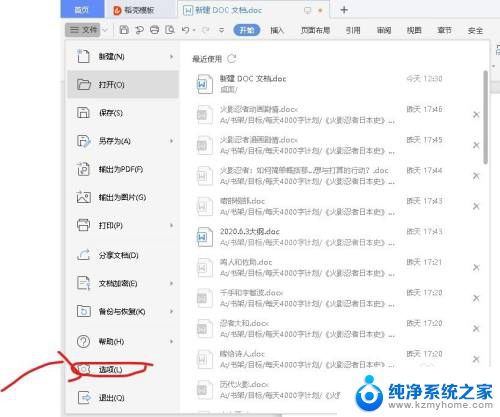
3、打开Word设置选项窗口之后,首先点击左侧的“编辑”选项;
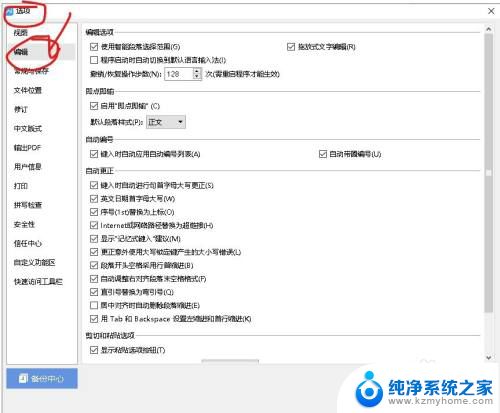
4、接下来点击校对选项卡中的“自动更正选项”;
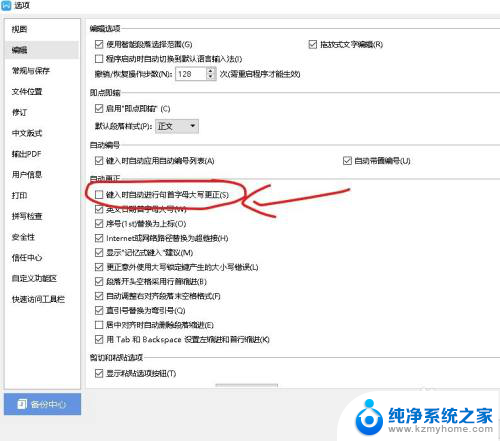
5、接下来点击“自动更正”选项卡下的“句首字母大写”选项,取消该选项的勾选状态。然后点击“确定”;
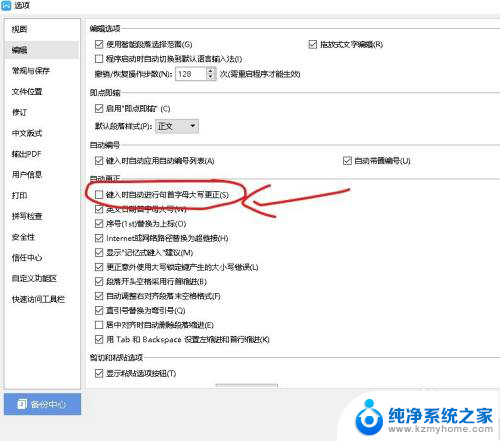
6、接下来再次在Word中输入英语单词时第一个字母就不会自动大写了。
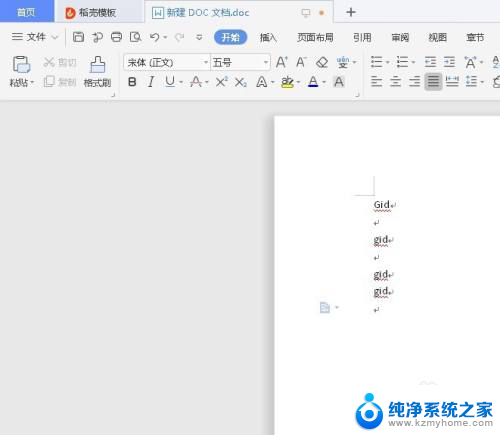
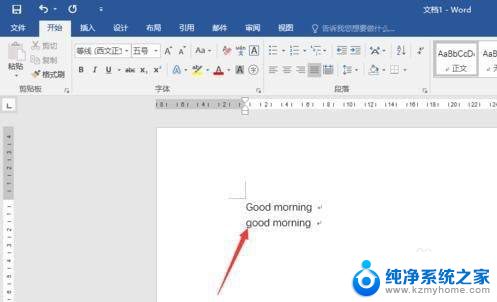
以上就是电脑输入英语自动首字母大写的全部内容,有需要的用户可以根据小编的步骤进行操作,希望能对大家有所帮助。
电脑输入英语自动首字母大写 Word输入英文第一个字母大写相关教程
- 电脑上怎么输入大写字母 电脑打字如何输入大写字母
- 电脑键盘怎么变大写字母 电脑打字时快速输入大写字母
- 电脑怎么让字母大写 电脑打字怎样输入大写字母
- 电脑要怎么输入大写字母 电脑打字如何切换大写字母
- wps怎么改变首字母大写的问题 wps文字首字母大写怎么改
- wps取消句首字母大写 wps取消首字母大写
- 电脑键盘哪个是小写英文键 大小写字母切换键盘操作
- 电脑打字小写字母怎么输入 电脑键盘上如何打小写字母
- 电脑输入字母大小写怎么切换 如何在键盘上切换大小写字母
- 键盘怎么换大写小写字母 大小写字母切换键盘
- ps删除最近打开文件 Photoshop 最近打开文件记录清除方法
- 怎么删除邮箱里的邮件 批量删除Outlook已删除邮件的方法
- 笔记本电脑的麦克风可以用吗 笔记本电脑自带麦克风吗
- thinkpad没有蓝牙 ThinkPad笔记本如何打开蓝牙
- 华为锁屏时间设置 华为手机怎么调整锁屏时间
- 华为的蓝牙耳机怎么连接 华为蓝牙耳机连接新设备方法
电脑教程推荐
- 1 笔记本电脑的麦克风可以用吗 笔记本电脑自带麦克风吗
- 2 联想电脑开机只显示lenovo 联想电脑开机显示lenovo怎么解决
- 3 如何使用光驱启动 如何设置光驱启动顺序
- 4 怎么提高笔记本电脑屏幕亮度 笔记本屏幕亮度调节方法
- 5 tcl电视投屏不了 TCL电视投屏无法显示画面怎么解决
- 6 windows2008关机选项 Windows server 2008 R2如何调整开始菜单关机按钮位置
- 7 电脑上的微信能分身吗 电脑上同时登录多个微信账号
- 8 怎么看电脑网卡支不支持千兆 怎样检测电脑网卡是否支持千兆速率
- 9 荣耀电脑开机键在哪 荣耀笔记本MagicBook Pro如何正确使用
- 10 一个耳机连不上蓝牙 蓝牙耳机配对失败